Om du är en Windows 10-användare vet du att den här versionen av operativsystemet har ett antivirus som som standard är installerat på datorn och har namnet “Windows Defend“Som hänvisar till en brandvägg eller brandvägg avsedd för att skydda datorer från olika typer av nätverk.
I detta fall är detta ett mycket användbart verktyg som framgångsrikt hindrar skadlig programvara från att gå in och lämna anslutningar. Men vid flera tillfällen blir det nödvändigt inaktivera den här brandväggen från Windows 10 och det är därför det är viktigt att veta stegen som måste följas för att göra det.
På det här sättet vill vi visa om vad en brandvägg är, med hänsyn till deras skillnader från känt antivirus och berättar också vad som är det viktigaste skälet till att det rekommenderas att inaktivera säkerhetsverktyget, antingen ett tag eller för evigt.
Vad är en brandvägg och vad används den för?
Även kallad “brandväggen“En brandvägg är en del av ett system eller nätverk som har utformats specifikt för den blockerar eller begränsar obehörig åtkomst och samtidigt underlätta officiell kommunikation, både av Sotfware eller hårdvara. Allt detta för att skydda din dator eller någon enhet från risken för skadlig programvara De är baserade på data eller nummer som finns på Internet.
På samma sätt presenterar en brandvägg möjligheten att känna igen, begränsa, kryptera och dekryptera samtidigt trafik mellan olika områden baserat på en uppsättning kriterier. Vilket brukade nå förhindra att obehöriga Internetanvändare får åtkomst till privata nätverk anslutna till nätverket, särskilt intranät.
Som sådant måste alla meddelanden som har åtkomst till eller lämnar intranätet passera genom brandväggen, i detta fall genom Windows Defend; så, samma kontrollera varje meddelande och gå vidare till blockera allt som inte uppfyller de angivna säkerhetsnormerna.
Dessutom bör det noteras att den här applikationen, känd som en brandvägg eller brandvägg, har en uppsättning verktyg som är automatiserade och på det sättet använder “vit lista“Med vilken de kan verifiera vilka element de måste erkänna och vilka de måste avvisa.
Firewall vs Antivirus Är de samma? Huvudskillnaden
Även om det är sant, finns det två koncept i datorvärlden som kan betraktas av användare som synonymer och därför kan vara väldigt förvirrande. Detta beror i synnerhet på att båda av dem är relaterade till datasäkerhetssäkerhet och, ja, vi menar brandvägg och antivirus.
Men även om det är säkerhetsmekanismer som är utformade för att skydda ditt system från alla hot, är verkligheten det En brandvägg är inte densamma som ett antivirusprogram. Eftersom en brandvägg eller brandvägg är ett nätverkssäkerhetssystem på låg nivå som har skapats och utformats för det begränsa obehörig åtkomst medan du stöder officiell kommunikation.
Å andra sidan kännetecknas antivirus som ett mjukvaruverktyg som har installerats för ett mycket specifikt syfte. Målet handlar om upptäcka och eliminera virus, skadlig programvara, spionprogram eller i allmänhet skadliga systemprogram och på det sättet är detta hur teamet strikt skyddar interna hot.
För att förstå lite mer om skillnaden mellan en brandvägg och ett antivirusprogram. Därefter specificerar vi de viktigaste ojämlikheterna som måste beaktas för detta:
- Medan en brandvägg med en dator är installerad i programvaran eller hårdvaran ställa in åtkomst till nätverket eller intranätet, är ett antivirusprogram bara ett program som kan lära, upptäcka och rengöra system när det finns en virusinfektion.
- Brandväggar skapar protokoll med vilka klassificerar och stöder informationsöverföring mellan externa nätverk och interna nätverk. Å andra sidan fungerar inte ett antivirusprogram under ett specificerat protokoll utan har istället ett verktyg eller funktion skydda datorn från aktuella eller framtida infektioner.
- Brandväggar har förmågan att kryptera eller dekryptera all information som passerar genom den. Men vad antiviruset gör är att skanna systemet leta efter möjliga infektioner i samma fil.
Varför måste du inaktivera Windows-brandväggen?
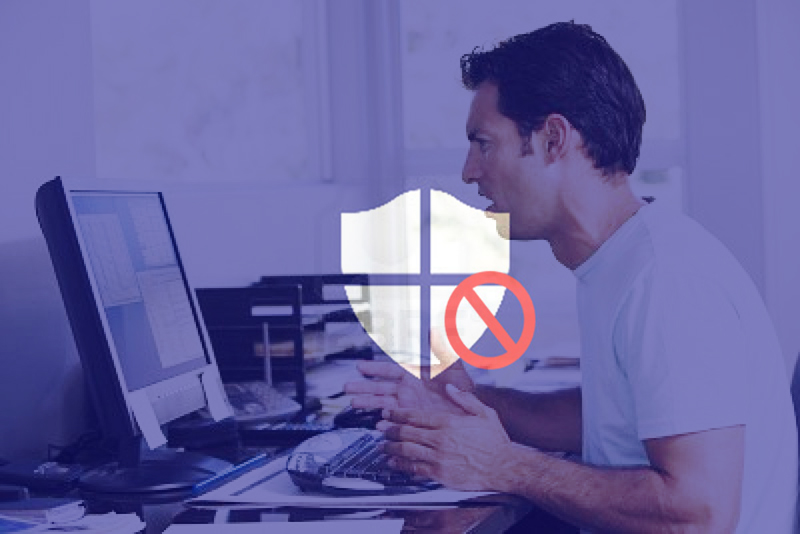
Att vara ett verktyg som fungerar som ett filter mellan lokala datorer och nätverk för att skydda din dator och därmed förhindra att den är mer sårbar för infektioner med skadlig kod från Internet, naturligtvis Det är viktigt att aktivera Windows-applikationen Håll teamet.
Trots detta är Windows-brandväggen aktiverad som standard; sanningen är att stiga på i vissa specifika situationer behövs deaktivering. Naturligtvis kommer du att undra varför och innan detta klargör vi att det på det sättet är hur du kan göra de flesta av support- eller administrativa uppgifter, korrekt.
Nedan beskriver vi de viktigaste anledningarna till att du behöver inaktivera en sådan brandvägg:
För diagnos eller lösning av anslutningsproblem
I allmänhet, när det finns nätverksanslutningsproblem, är det nödvändigt att byta till att inaktivera Windows-programmet. Behåll det i de flesta fall det görs tillfälligt och så är det möjligt att lära sig om befintliga fel eller lösa problemet i fråga; brandväggen återaktiveras.
För att installera flera program
Ibland när du försöker installera vissa program på din dator Windows 10, ett fel uppstod vilket gör det omöjligt att slutföra processen korrekt. För att göra denna installation krävs en tillfällig inaktivering av operativsystemets brandvägg.
Att analysera alla virushot
Även om brandväggen på vilken dator som helst är möjlig att skydda den från alla hot och inaktivering det kan vara en stor riskfaktiskt är det också en mekanism som kommer att hjälpa i detta avseende. Eftersom, när du vill diagnostisera något hot och även studera vissa skadliga beteenden, rekommenderas och mycket användbart att inaktivera Windows Defend eller någon brandvägg.
Steg för att inaktivera WDefender-brandväggen på din Windows 10-dator tillfälligt eller permanent
När allt ovanstående har förtydligats är det mycket relevant att veta hur du inaktiverar Windows 10-brandväggen och för detta, här visar vi varje steg för att utföra i detalj.
Med tanke på att det lyckligtvis är en mycket enkel process att göra och rekommenderar att du bara gör det när det verkligen behövs och du är säker, för att undvika infektioner med skadlig kod på några sekunder.
Öppna Windows Security Center Maintain
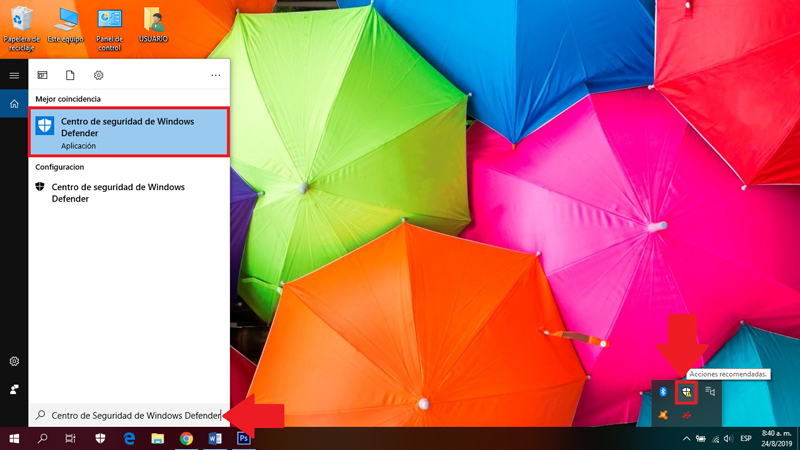
För att komma igång är det första du måste göra huvudet WDefender Security Center. Vilket kan du göra från Start-menyn eller från ikonen i det första fönstret.
Om du hellre vill göra det från Start skriver du bara ditt namn i “Skriv här för att söka“Och med bara ett klick kommer du åt det. Men om du vill göra det genom den sköldformade ikonen kan du göra det från anmälningsområdet.
Klicka på “Brandvägg och nätverksskydd”
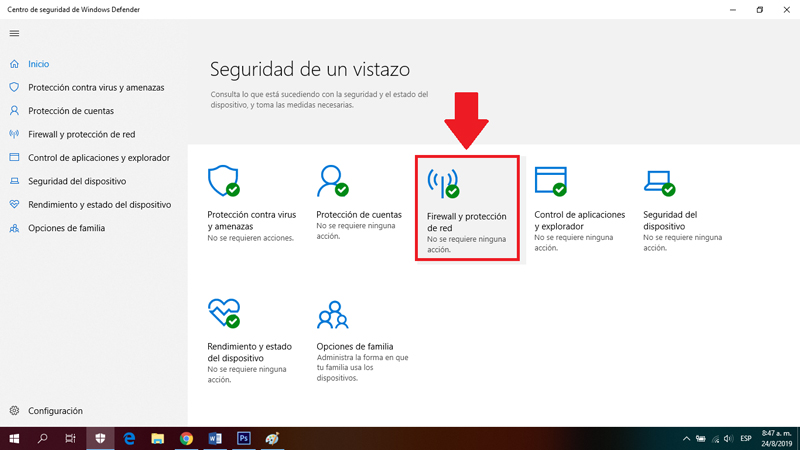
När du har öppnat den föregående menyn ser du alla säkerhetsalternativ som ingår i Windows Security Center samt prestanda och antivirus. För detta behöver du dock bara klicka på “Brandvägg och nätverksskydd“Fortsätter att inaktivera alla typer av nätverk du vill ha.
Börja att inaktivera alla typer av nätverk du behöver
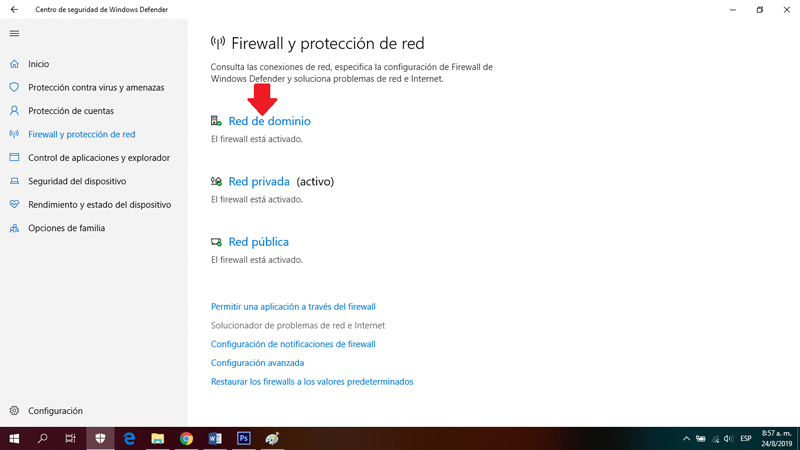
När du har slutfört ovanstående kommer du till ett nytt fönster där du kan se att det finns tre typer av nätverk, som du måste aktivera eller inaktivera separat. I grund och botten handlar det om domännätverk, privata nätverk och offentliga nätverk.
Innan vi fortsätter, för att lära oss mer om dem, klargör vi följande:
- den där domännätverk De är de vanligaste i någon arbetsmiljö.
- I form av privat nätverk, se människor på mer specifika platser. Som till exempel i var och en av er.
- Som för Publikt nätverk, är de som inte har ett lösenord. Det vill säga människor på offentliga platser som cafeterior.
För att börja inaktivera WDefender-brandväggen klickar du på det första alternativet eller “Domännätverk“Och där kommer du att se flera delar.
Klicka på omkopplaren för att inaktivera brandväggen i fråga
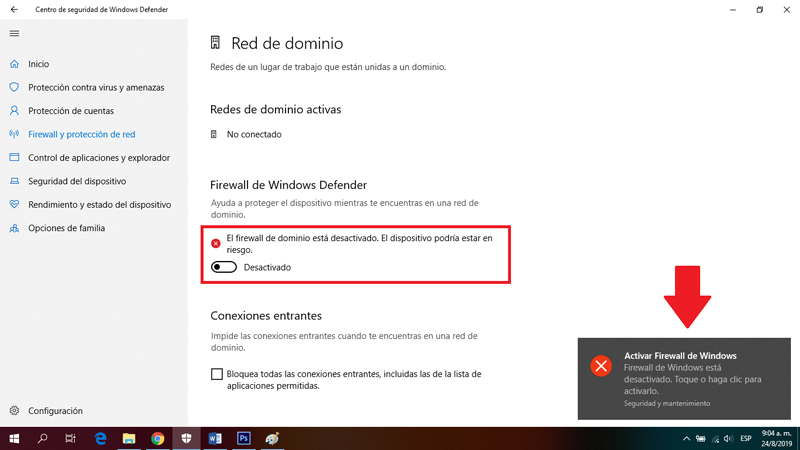
När du har angett “Domännätverk“, Till exempel; Du kommer att se information om aktiva personer, inkommande anslutningar och naturligtvis alternativet Firewall från Windows Keep
Så för att fortsätta att inaktivera detta alternativ behöver du bara Klicka på omkopplaren för att inaktivera brandväggen och voila kommer ett meddelande att ges ut “Brandvägg från Windows Det är inaktiverat. Tryck på eller klicka för att aktivera det“
Tänk på att genom att göra detta så avaktiverar du bara nätverket så Du måste upprepa processen för de andra två. För detta måste du klicka på pilen i det övre vänstra hörnet för att återgå till föregående fönster och fortsätta med inaktivering.
Återgå till brandväggskonfigurationsfönstret
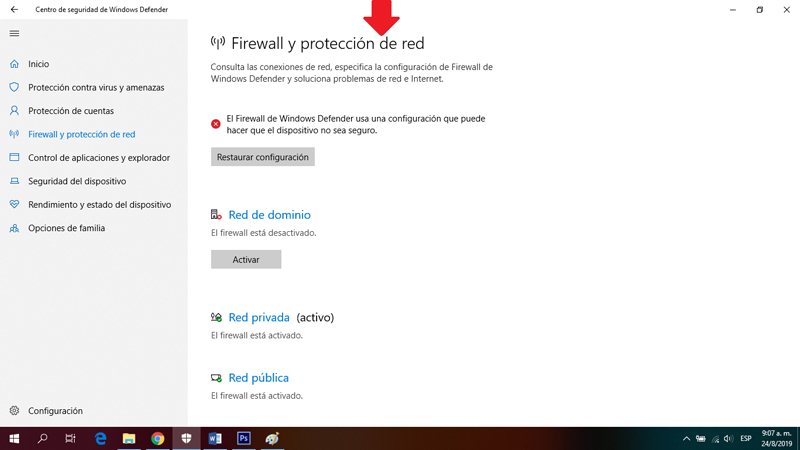
Senare kommer du att se att det här fönstret ser lite annorlunda ut. Ja, det finns en ny knapp som säger “Återställ inställningarna“För att återaktivera ett nätverk som tidigare inaktiverats.
Det är emellertid dags att inaktivera systemets brandvägg på andra nätverkstyper, dvs. för privata nätverk och för offentliga nätverk. Som gjort i föregående steg, flytta bara omkopplaren till vänster eller genom att klicka på den.
Med tanke på det, för offentliga nätverk rekommenderas det inte, om du inte är säker på detta, för antalet hackare du kan visa.
Slutligen är effekten omedelbar och därefter kommer den karakteristiska ikonen för Windows 10-brandväggsprogrammet att visa en ny symbol med som visar en varning eller att något är fel.
Är det möjligt att aktivera brandväggen igen efter att ha inaktiverat den? Hur man gör det
När du inaktiverar tre typer av nätverk för W10-brandväggen, undrar du om det finns en möjlighet att aktivera denna brandvägg efteråt. Lyckligtvis om du kan göra det enkelt Efter att ha avslutat aktiviteterna måste du vidta denna viktiga åtgärd på ditt team.
Det är emellertid viktigt att begränsa steg för steg att göra kan aktivera brandväggen i fråga igen. På detta sätt specificerar vi här vad du behöver göra:
Gå in i Windows Security Center Defend
På samma sätt som i föregående avsnitt måste du gå in i WDefender Security Center. Antingen från Start-menyn eller från dess ikon i det första fönstret. Naturligtvis efter att ha slutfört nätverksdiagnos, installerat vissa applikationer, analysera virushot etc.
Klicka på knappen “Återställ konfiguration”
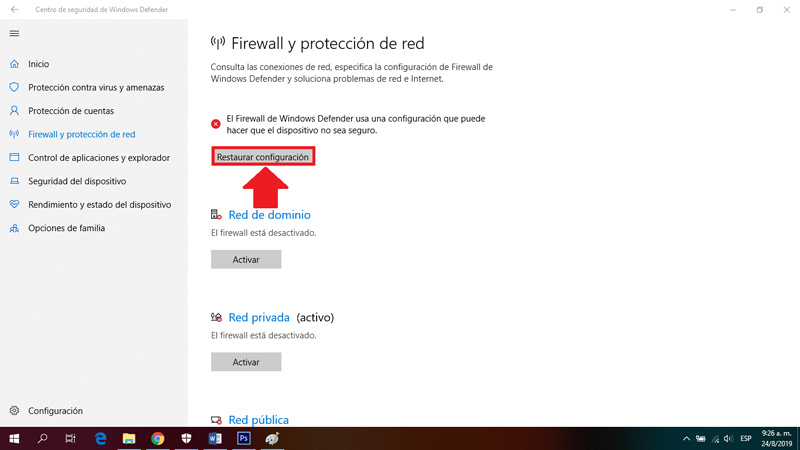
Istället för att söka i varje del av nätverkstypen för att aktivera brandväggen när du inaktiverar den, kan du aktivera alla alternativ igen genom att helt enkelt klicka på knappen som visas på startmenyn “Brandvägg och nätverksskydd“
I det här fallet genom att klicka på “Återställ inställningarna“, Du kan se att inom några sekunder kommer alla typer av befintliga nät att rehabiliteras fullt ut Brandväggen i fråga. Å andra sidan, när det gäller andra alternativ, om du måste göra det för varje typ av nätverk genom att klicka på respektive “Aktivera den“
Å andra sidan, om du gillar det inaktivera ordet brandvägg för alltid, det finns inget behov av att återaktivera eller slutföra andra ytterligare procedurer. För genom att göra huvuddeaktiveringen räcker det. Fastän, Detta rekommenderas inte av experter.
Om du har frågor, lämna dem i kommentarerna, kommer vi att svara dig så snart som möjligt, och det kommer definitivt att vara till stor hjälp för fler medlemmar i samhället. Tack! ????
